Über Erweiterte Einrichtung verbinden – WEP-
-
Tippen Sie auf die zu verwendende WEP-Schlüsselnummer.
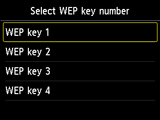
-
Tippen Sie auf den Bildschirm.
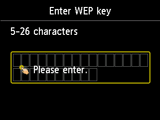
-
Geben Sie den WEP-Schlüssel ein.
Bei der Texteingabe muss Groß-/Kleinschreibung beachtet werden.
Informationen zum WEP-Schlüssel Ihres Wireless Routers finden Sie im Handbuch des Wireless Routers, oder wenden Sie sich an den Hersteller des Geräts.
(wird in einem neuen Fenster geöffnet)
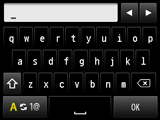
-
Tippen Sie auf OK.
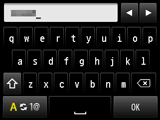
-
Vergewissern Sie sich, dass der WEP-Schlüssel korrekt ist.
-
Tippen Sie auf OK.
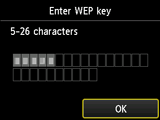
-
Tippen Sie auf OK, wenn der Bildschirm unten angezeigt wird.
Wenn die Verbindung hergestellt ist, wird oben rechts auf dem Bildschirm Wi-Fi angezeigt.
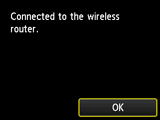

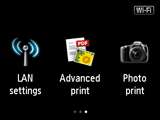
Wenn ein abweichender Bildschirm geöffnet wird, siehe „Fehlersuche“.
Die Einrichtung der Netzwerkverbindung ist nun abgeschlossen.


